Office-programma's hebben in de loop der jaren veel aan belang gewonnen, met als een van de verwijzingen naar Microsoft Woord. Dit is een teksteditor die de meesten van u zeker bekend zullen voorkomen, dus laten we eens kijken wat uw Vertrouwenscentrum is.
De waarheid is dat een groot deel van het succes te danken is aan het enorme aantal functies dat het ons ter beschikking stelt. Daarom past de applicatie zich aan alle soorten gebruik en bedieningsmodi aan. Houd er rekening mee dat als we het hebben over de programma's die als teksteditors fungeren, het oplossingen zijn die ons een enorm nut bieden. Ze richten zich niet langer alleen op het laten schrijven of bewerken van een tekst, maar gaan veel verder. Bovendien is de software, ondanks de enorme beschikbaarheid waar we uit kunnen putten, de software bij uitstek in de sector Microsoft Word .

Dit is de oplossing voor deze behoeften die is geïntegreerd in de Kantoor suite van het in Redmond gevestigde bedrijf. Zoals we je al eerder vertelden, is dit in de loop der jaren een tool die een groter aantal gebruikers heeft gekregen. Voor een groot deel dankzij de mogelijkheden die het ons biedt op alle niveaus, beide op een binnenlands en zakelijk niveau. We zouden kunnen zeggen dat het een oplossing voor kantoorautomatisering is die zich aanpast aan alle soorten gebruikers. En het is dat het programma service kan bieden aan diegenen die niet meer nodig hebben dan alleen teksten schrijven, net als voor diegenen die het maximale zoeken in een editor.
Minder bekende Word-functies
Hoe kan het ook anders, het programma biedt ons alles wat we nodig hebben om tekstverwerken uit te voeren. Voor dit alles stelt het ons een enorm aantal functionaliteiten ter beschikking, sommige populairder dan andere. Sterker nog, je zou kunnen zeggen dat velen van hen waarvan we niet eens weten dat ze bestaan. Ze zijn er echter onder hun menu's. Bovendien, Woord presenteert ons een groot aantal aanpasbare parameters, waarvan vele in de sectie Bestand / Opties.
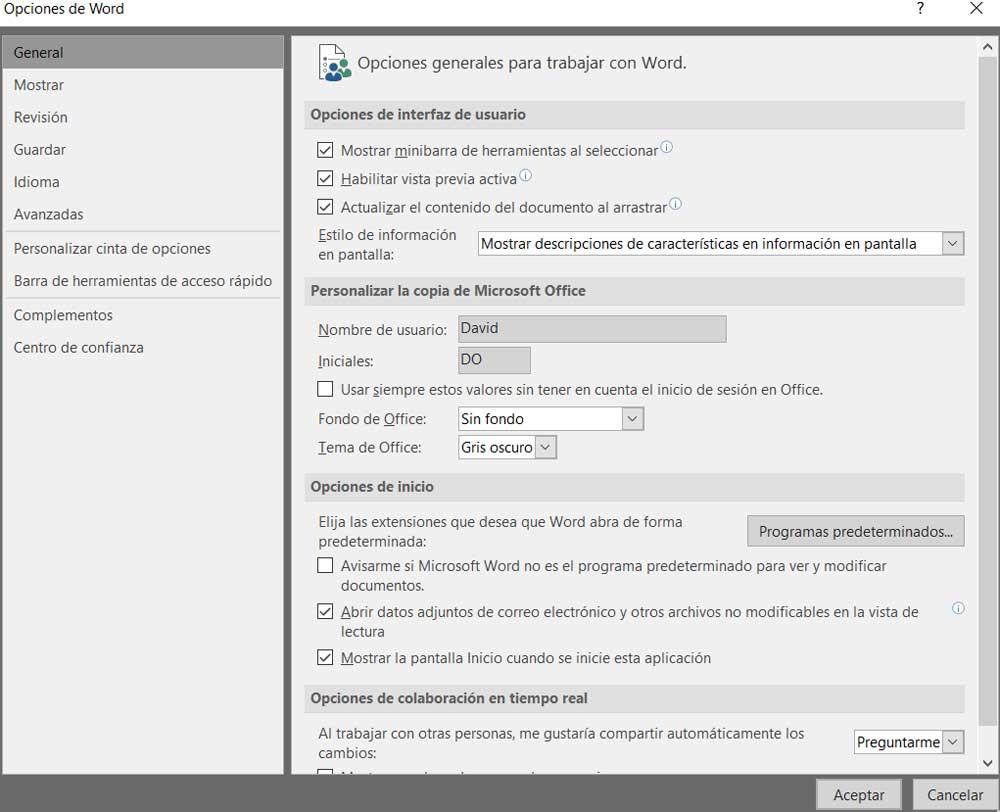
Hier vinden we een groot aantal functies en parameters van het programma waarmee we de werking ervan kunnen aanpassen. Dat is iets dat bijvoorbeeld gebeurt met de zaak waarover we het in dezelfde regels gaan hebben. Hiermee willen we je vertellen dat we tussen de eindeloze menu's van het programma een veelvoud aan functionaliteiten kunnen vinden die naar allerlei secties verwijzen. Sommige zijn direct gerelateerd aan kantoor Automatisering , terwijl anderen onze gebruikerservaring proberen te verbeteren.
Wat is het Word Trust Center
We vertellen je dit allemaal omdat we het nu hebben over de Vertrouwenscentrum die Microsoft Word vanaf het begin implementeert onder zijn opties. Het is meer dan waarschijnlijk dat velen van jullie nog nooit hebben gehoord over waar we het over hebben. Om te beginnen zullen we u vertellen dat het eigenlijk een gedeelte van het programma is dat ons helpt de veiligheid te garanderen van de inhoud die we hier maken. Je zou dus kunnen zeggen dat het een beveiligingssysteem is voor degenen die het maximale zoeken in Word.
Als het gaat om het waarborgen van de veiligheid van deze inhoud, is het Word Vertrouwenscentrum werkt zowel individueel als wanneer we als groep werken. Als we dit eenmaal weten, zullen we u allereerst vertellen dat om toegang te krijgen tot deze sectie, we op het menu Bestand in Word moeten klikken. Vervolgens hebben we in de vervolgkeuzelijst die hier verschijnt, gekozen voor de Opties vermelding waar we het eerder over hadden.
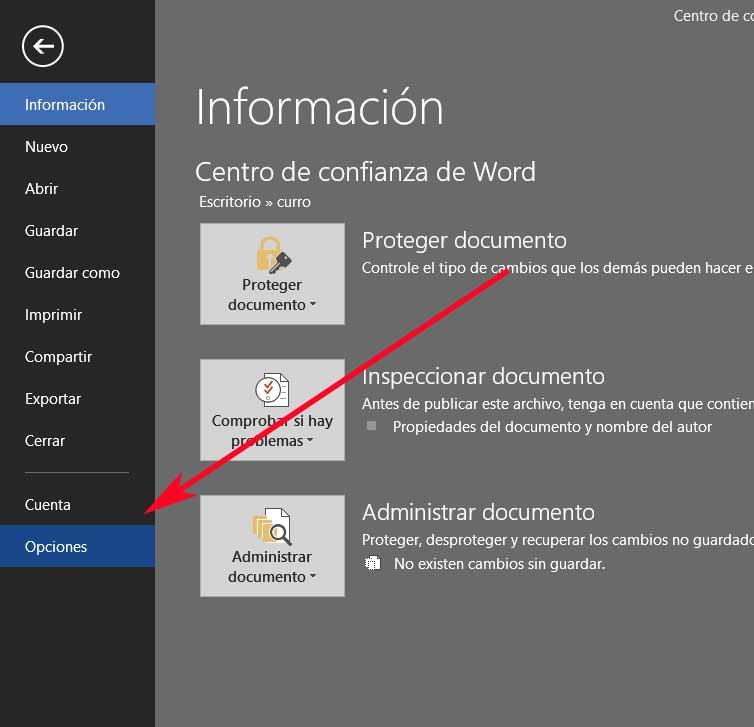
Dus in het nieuwe venster dat verschijnt, met name in het onderste deel van het linkerpaneel, vinden we al de optie Vertrouwenscentrum. Dit is degene die ons in dit geval interesseert, dus we klikken erop. Het is mogelijk dat op dit moment een bericht op het scherm verschijnt dat ons waarschuwt om het aanpasbare niet te wijzigen functies hier aangeboden. Daarom zou dit zich kunnen vertalen in het aanbrengen van wijzigingen in deze sectie, we moeten zeker zijn van wat we doen.
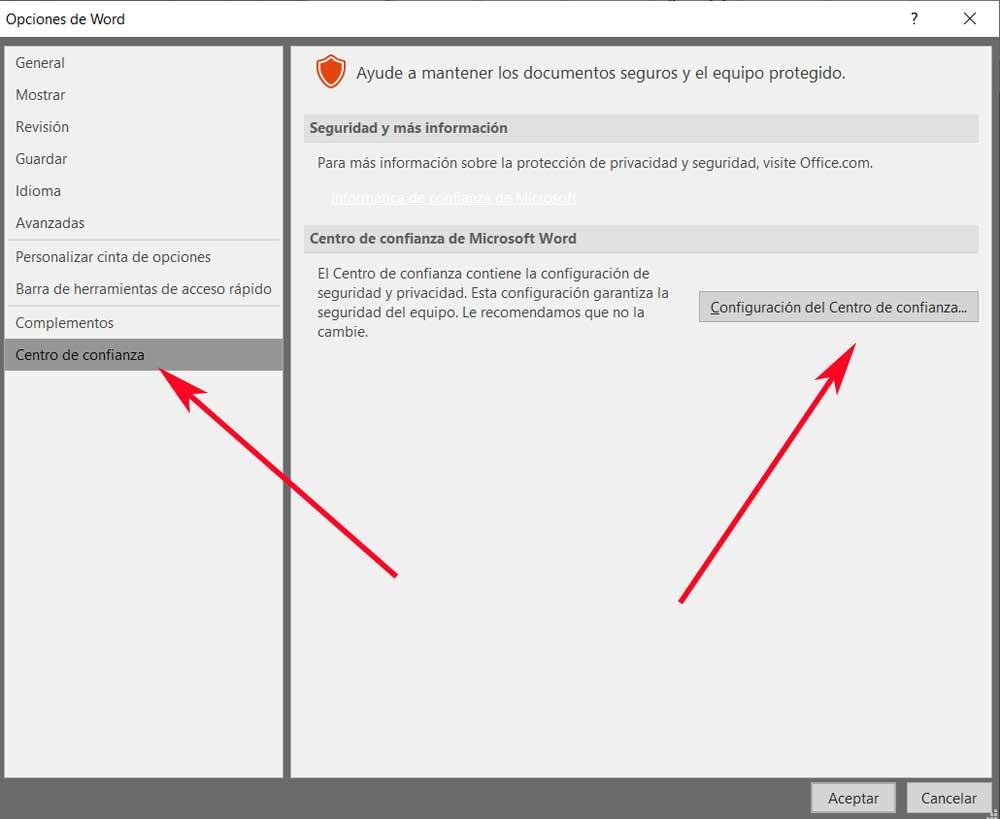
Hoe het Word Trust Center te openen en aan te passen
Welnu, als we dit eenmaal weten, wanneer u op het Vertrouwenscentrum-instellingen knop, verschijnen de aanpasbare secties op het scherm. Het is vermeldenswaard dat deze verwijzen naar verschillende ietwat delicate aspecten van het programma zelf. Zoals we eerder vermeldden, verwijst een groot deel van hen naar beveiliging bij het werken met Microsoft Word-documenten.
Zo hebben we vanuit het Word Trust Center de mogelijkheid om aspecten aan te passen die verband houden met schijflocaties, macro's of ActiveX elementen, onder andere aan onze behoeften. Tegelijkertijd kunnen we het gebruik van plugins in de teksteditor, of activeer het blokkeren van bepaalde bestanden.
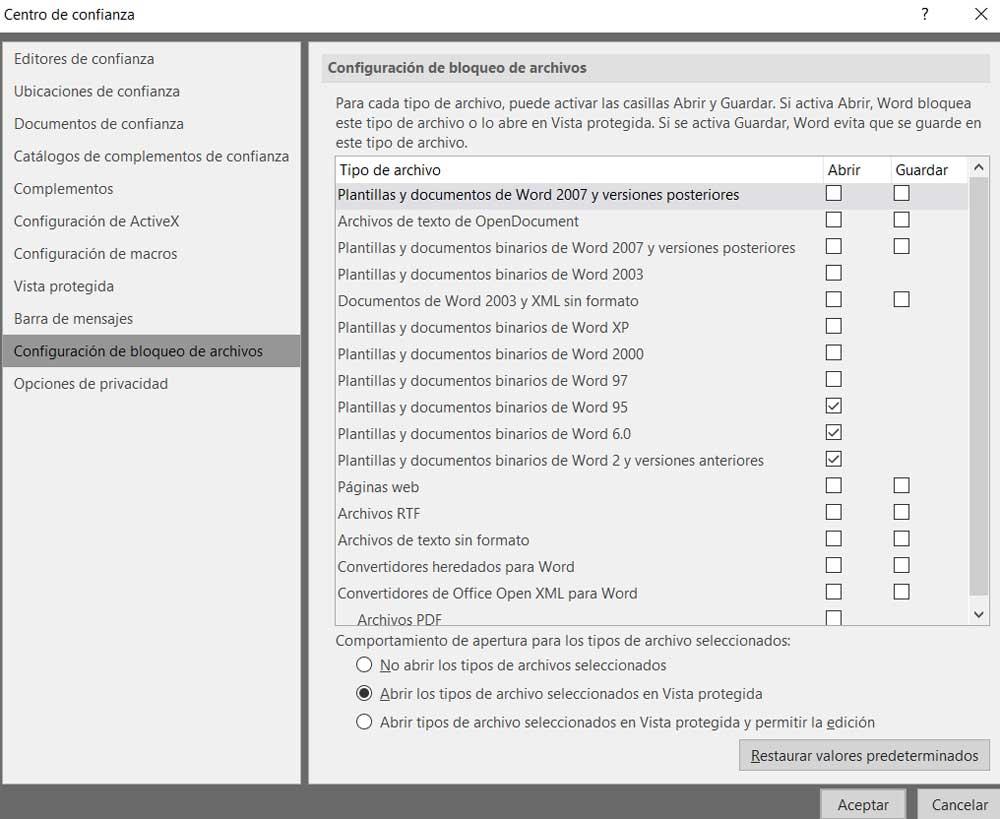
En we moeten niet vergeten dat er veel soorten documenten zijn die we in dit programma behandelen. Tegelijkertijd kunnen de bronnen waaruit ze ons kunnen bereiken de meest uiteenlopende zijn. Daarom stelt het Word Trust Center ons feitelijk in staat om een reeks beperkingen in te stellen. Vanuit de sectie bestandsblokkering hebben we bijvoorbeeld de mogelijkheid om de mogelijkheid van openen of opslaan vast te stellen documenten van oude versies van het programma.
Evenzo uit de Privacy Opties sectie, geven we de applicatie de gegevens aan die in telemetrie moeten worden gebruikt. Hiermee willen we u echt vertellen dat we de gebruiksgegevens gaan aanpassen die we naar Microsoft willen verzenden.
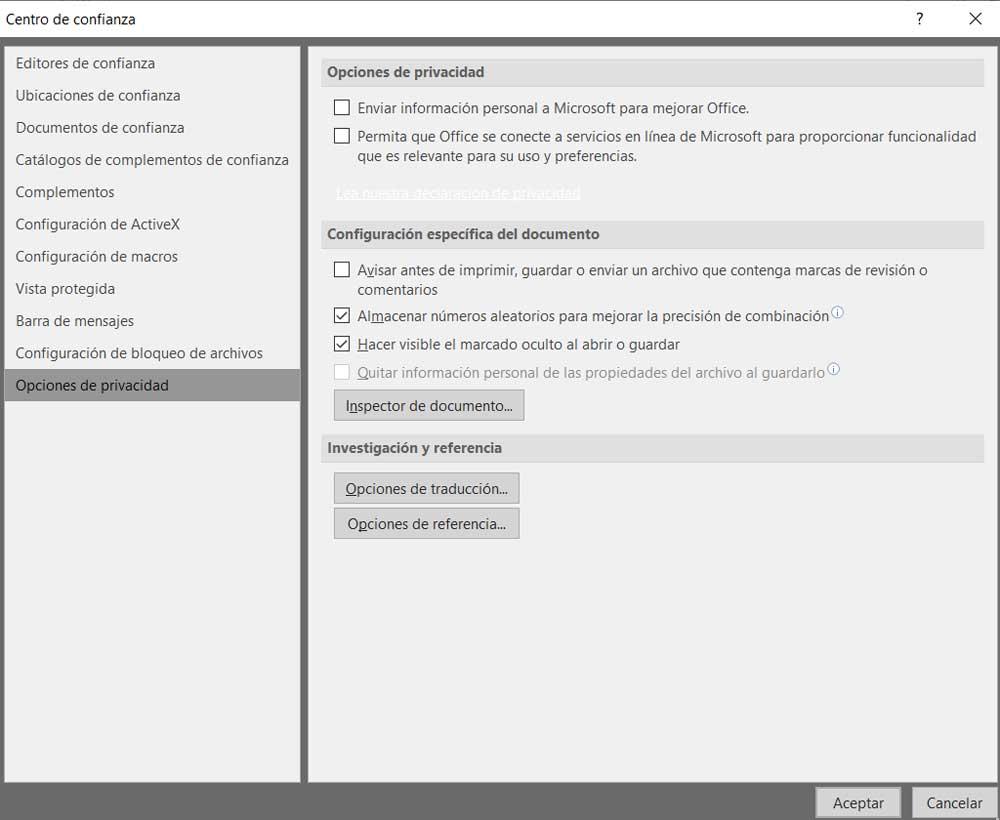
Dit is vergelijkbaar met wat we kunnen doen Dakramen en raamkozijnen 10 , aangezien het besturingssysteem standaard zelf gebruiksgegevens verzamelt en naar het bedrijf stuurt. Dit is wat Word doet terwijl we met de teksteditor werken, iets dat we desgewenst tegelijkertijd kunnen verwijderen, allemaal vanuit het Word Trust Center.
